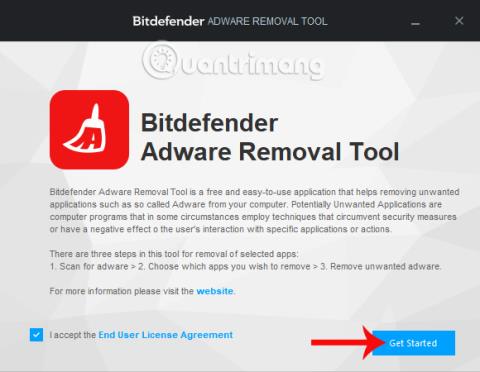Adware er også en av farene som angriper datasystemer, lik skadelig programvare eller andre virus. De kan invadere datamaskiner og bringe med seg farlige virus. Eller til og med adware kan påvirke brukernes personvern og viktig personlig informasjon. Bitdefender Adware Removal Tool er et pålitelig verktøy for fjerning av skadelig programvare fra det kjente sikkerhetsselskapet BitDefender, med muligheten til å beskytte brukere mot mange forskjellige trusler.
Programvaren leveres helt gratis, fungerer effektivt og profesjonelt. Verktøyet vil identifisere og fjerne faktorer som kan påvirke datamaskinen din, for eksempel adware, nettlesertillegg, verktøylinjer og andre ondsinnede angrepsprogrammer. Artikkelen nedenfor av Wiki.SpaceDesktop vil veilede deg hvordan du bruker Bitdefender Adware Removal Tool på Windows-datamaskiner.
Bitdefender Adware Removal Tool oppdager skadelig programvare
Trinn 1:
Vi klikker på lenken ovenfor for å laste ned Bitdefender Adware Removal Tool til datamaskinen. Programvaren er kompatibel med Windows 7 og nyere operativsystemer og på både 32-biters og 64-biters plattformer.
Steg 2:
Klikk på .exe-nedlastingsfilen for å installere programvaren. I det første grensesnittet velger du Jeg godtar sluttbrukerlisensavtalen for å godta vilkårene for bruk. Klikk deretter på Kom i gang for å begynne.

Trinn 3:
Programvaren har ikke en flertrinns installasjonsprosess som andre programmer. Når du klikker på Kom i gang, vil verktøyet umiddelbart skanne systemet.

Trinn 4:
Ved programvarens skannegrensesnitt vil du se at den automatisk skanner datamaskinen din i alle mapper og programmer installert på Windows. Avhengig av mengden eksisterende programvare og størrelsen på datamaskininstallasjonspartisjonen, kan Bitdefender Adware Removal Tool ta noen minutter eller en time å fullføre kontroll av datasystemet.

Trinn 5:
Etter skanning vil programvaren oppsummere antall testede programmer og antall skadelig adware på datamaskinen. Hvis datamaskinen er trygg , vil du motta meldingen Ingen uønskede programmer funnet som vist nedenfor.

I tilfelle et farlig program oppdages på datamaskinen, vil vi motta en rød advarsel om nødvendig oppmerksomhet , ledsaget av navnet på det farlige programmet.
I denne listen klikker du på programmet som må fjernes, og klikker deretter Fjern ovenfor for å fortsette med sletting fra systemet. Hvis den ikke kan fjernes, vil programmet be om å starte datamaskinen på nytt, slik at den kan fjerne uønskede programmer under oppstartsprosessen.

Så du kan oppdage adware på Windows ved å bruke Bitdefender Adware Removal Tool-programvaren. Programmet har mange fordeler som å komme fra et anerkjent sikkerhetsselskap, installasjonsprosessen er ekstremt enkel, arbeidshastighet, sjekke datamaskinen raskt, tar ikke tid og resultatene vil være tilgjengelig umiddelbart.
Dessuten har programmet muligheten til å gjennomgå applikasjoner og programvare før du fjerner dem fra datamaskinen. Dette hjelper maskinen til å fungere mer stabilt og med færre feil. Hvis du trenger et program for å beskytte datamaskinen din mot farlig adware, er Bitdefender Adware Removal Tool det riktige valget.
Håper denne artikkelen er nyttig for deg!